Win7電腦開不了機如何重裝Win7系統?電腦開不了機重裝系統的方法
相信很多用戶都知道電腦出現嚴重損壞可以重裝系統來解決這個問題,也可以解決電腦出現的大部分問題。但是一般重裝系統都需要在電腦中繼續操作才能完成系統重裝的操作步驟,如果電腦連開機都無法開機的時候該怎么重裝系統呢?我們一起來看看吧。 具體步驟:
電腦無法開機通常和系統損壞有關,只需要使用U盤重裝系統即可。
準備以下工具。
1、U盤一個。(容量最好在8G以上)
2、能夠聯網的電腦。
3、下載小白重裝系統工具。
二,安裝思路
1、準備好工具后,下載小白一鍵操作系統軟件并制作U盤啟動工具
2、將已完成的U盤啟動工具插入無法打開的電腦中,按開始熱鍵進入U盤PE系統安裝系統。
三,安裝教程(以win7系統為例)
1、雙擊打開下載的小白一鍵重裝系統工具,在制作U盤啟動工具之前,請先關閉計算機上的殺毒軟件,以免影響生產效果,如下圖:

3、出現的界面,我們選擇左側制作的系統,然后如下圖所示:

4、此時我們插入U盤,請記住要分別備份U盤的數據,將其刪除,如下圖:

5、選擇制作U盤,然后點擊開始制作, 如下所示:

6、選擇要安裝的系統映像,我們選擇win7 64位專業版系統,然后單擊開始制作, 如下所示:

7、彈出警告,確定后點擊格式化U盤制作工具, 如下所示:

8、.然后開始下載系統軟件包和生產工具。在此期間,建議不要操作計算機并拔下U盤,如下所示:

9、最后,將彈出一個提示,說明制作成功,我們單擊取消, 如下所示:

10、接著可以退出U盤,插到需要重裝系統的電腦上面操作哦, 如下所示:
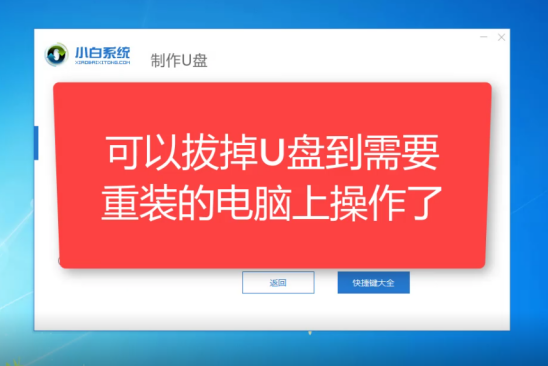
11、重新啟動計算機,立即按開始熱鍵(快速間歇性按下)F12, 如下所示:

12、請參考下面的啟動熱鍵圖:

13、然后進入啟動菜單,選擇USB開頭的啟動選項或U盤的品牌名稱,選擇上下箭頭鍵,然后按Enter進行確認,請參見下圖:

14、到了小白系統界面,我們選擇【1】啟動win10x64位PE,然后按回車鍵進去, 如下所示:

15、加載后,進入PE系統,小白重裝系統工具將自動彈出。我們選擇系統,然后單擊安裝, 如下所示:

16、選擇已安裝的系統盤C,然后單擊“確定”。開始安裝, 如下所示:

17、出現的提示,我們單擊確定, 如下所示:

18、正式開始安裝系統,請耐心等候,不要操作電腦, 如下所示:

19、安裝完成后,拔下U盤并單擊立即重啟, 如下所示:

20、接著開始正式安裝系統,期間會多次自動重啟,然后進入系統就安裝成功了, 如下所示:

相關文章:

 網公網安備
網公網安備